
Innehållsförteckning:
- Författare John Day [email protected].
- Public 2024-01-30 12:47.
- Senast ändrad 2025-01-23 15:11.
Make Magazine's weekend project, 3/4/09 Någon bakgrund Senast har jag läst många olika bloggar. Varje dag läser jag de senaste inläggen om engadget, lifehacker, hackaday, BBG och MAKE: bloggen. Problemet för mig kom när jag insåg att bara några av inläggen var intressanta för mig, och för att komma till de intressanta krävdes mycket rullning. För detta finns det flera lösningar. Jag kunde ha ställt in min RSS -läsare med var och en av de bloggar som jag läser och går igenom titlarna dagligen, eller jag kunde ha skapat en Yahoo! Rör för att filtrera efter ord i titeln. Jag tyckte dock inte så mycket om det här, så jag började leta efter enklare sätt att rulla långa sträckor. I min sökning kom jag över detta: https://www.griffintechnology.com/products/powermate - The Griffin PowerMate. PowerMate är en tilldelningsbar handkontroll som du kan ställa in för många saker, bläddra i Google Earth, rulla, kontrollera volym etc.. Jag tittade på några YouTube -videor av den som används och trodde att det bokstavligen var en rullmus på sidan med en snygg knopp och lite programvara. Några googlar senare, och jag hittade ett inlägg på de bit-tech forum om en kille som gjorde sin egen från en videobandspelare och en gammal mus. Jag tyckte lite om det, så jag gick iväg och det här var vad jag kom på. Jag kallar den Griffin PowerFake. Den är gjord av en gammal PS/2 -mus, en projektlåda och, ja du gissade det, en gammal R/C -bil.
Steg 1: Vad du behöver




För att bygga ditt eget behöver du följande (observera att några av delarna är utbytbara, säg R/C -bilhjulet, medan vissa är väldigt specifika, till exempel vilken mus du använder):
- En gammal PS/2 -mus, helst en som har en boll snarare än en optisk, och en som använder en roterande kodare som ett rullhjul, inte en som använder en IR -sändare/detektor. Om du inte vet hur en roterande kodare ser ut, se den sista bilden i detta steg.
- En gammal R/ C -bil/ annat cirkulärt föremål som du kan använda för att rotera som lätt passar i din hand. Andra förslag är spindlarna från en gammal videobandspelare eller kanske till och med en gammal CD-ROM-enhet, som snurrar CD-skivan som en skiva på en skivspelare.
- En projektlåda du valde, jag använde en gammal som jag hade liggande.
- En metallstav av lämplig längd för att gå igenom ditt R/C -bilhjul, projektorns sida och den roterande givaren.
- Löda
- Lödkolv
- Lödvicka/ avlödningspump
- Tejp/lim/dubbelsidiga skumdynor/tryckkänslig tejp för att montera givaren.
- Superlim
- Borra
- Skruvmejsel
- Liten remsa (tillval)
Steg 2: Gut the Mus


Dags att riva isär din älskade mus. Vanligtvis går dessa bara isär med en skruv, men kanske har din tillverkare bestämt sig för att vara lite lurig och sätta skruvar under klistermärken som ett sätt att berätta om garantin skulle vara ogiltig. Nu får du veta om du har en roterande kodare eller en ir -sändare som en scroller. Om du har en roterande kodare, bra gjort och fortsätt. Om du har en IR -sändare (som är fallet med cheapo -möss) är det inte bra för detta. Gå direkt till fängelse, passera inte Go, samla inte 200 £. OK, rädda dig själv och försök med en annan mus. Jag har inga bilder på det här steget eftersom det är lite självklart (och jag glömde ta några), men jag har en bild på mitt bräda efter att roterande kodare har har tagits bort, och en av roterande kodare löds fast på protoboardet som jag använde för att montera den.
Steg 3: Avlöd kodaren



Just nu är det dags att dra ut mushjulet från hålet som det sitter i och kasta det. Vänd nu över brädet och hitta hålen där pulsgivaren är lödda i (det borde finnas 3 stycken i rad). Anteckna på vilket sätt pulsgivaren pekar, annars löder du den bakåt så fungerar den inte korrekt. Värm lödpunkterna med ditt strykjärn och använd antingen lödveken eller en avlödningspump för att dra av lödet från brädet och släpp pulsgivaren.
Nu i varje hål som kodaren satt i, löd en annan trådfärg. Dessa måste vara cirka 3-6 tum långa beroende på projektlådans storlek. Nu har du ett val. Du kan antingen lödda trådarna direkt på motsvarande stift på kodaren eller så kan du gå in i den magiska grottan och leta efter mystikens bröstkorg (sidan 132). Nej, seriöst, ditt andra alternativ är att använda en kartongbit för att ansluta stiften till trådarna, som jag gjorde. Detta är lite mer hållbart än direktlödning av trådarna. På min bild har jag böjt flikarna på pulsgivaren i rät vinkel mot själva komponenten och har redan limmat i min metallstav.
Steg 4: Limma in stången

Nu måste du hitta en metallstav som passar genom mitten av din kodare (jag använde en bit som jag hade liggande, du kan kanske använda en tunn spik eller en tjock och ganska stel tråd, kanske från en av dem massove gem).
När du har din stav, skär den till cirka 3 tum lång eller kortare. Den måste vara tillräckligt lång för att passa genom givaren, ena sidan av projektlådan och en bra väg in i ratten på din R/C -bil. Limma fast den på den roterande pulsgivaren genom att lägga en liten klick superlim på stången och skjuta in den i hålet i pulsgivarens mitt. Låt det torka, och om metallstången kan vrida pulsgivaren är du i affärer. Använd annars en kniv för att skrapa bort där du har fastnat stången vid kanten av komponenten och försök igen. Du kommer att upptäcka att det svänger mycket lätt med stången fast i den.
Steg 5: Montera kodaren

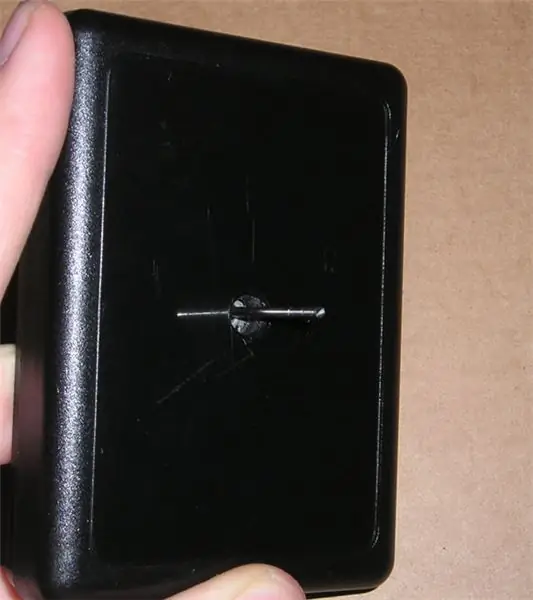
På min pulsgivare är det värt att notera att det fanns 2 flikar på sidorna som också löddes till kurvkortet för stabilitet. Jag avlödde dessa och använde dem för att montera pulsgivaren på projektlådans lock. YMMV.
Börja först med att borra ett hål i din projektlåda med samma diameter som din metallstav, och stick din stav genom den. Nu måste du montera din kodare på insidan av din projektlåda. För detta använde jag tryckkänslig tejp, som är dubbelsidig och mycket klibbig. Jag gick sedan över det här med lite tejp bara för att vara säker.
Steg 6: Sätt på hjulet och montera brädet




Dags att riva ratten från din R/C -bil. Om den levereras med en växel i den som min gjorde, kanske du vill behålla den för att fungera som en distans/ bricka för ditt hjul.
Jag använde lite superlim igen för att montera mitt hjul, på samma sätt som jag gjorde kodaren. Du kan ha ett annat diameterhål i ditt hjul än din stav, så jag rekommenderar att du rullar ihop lite papper för att stoppa ut hålet, eller tugga upp det med lite Blu-tac. Jag har inga bilder på att riva ut hjulet, dels för att de alla är olika och dels för att mina hittades längst ner i min reservdel. Allt du behöver göra är att fästa brädan i botten av projektlådan (tryckkänslig tejp igen) och borra ett hål i fodralets sida så att kabeln kan komma ur. Klipp/skruva sedan ihop de två halvorna av lådan och testa det!
Steg 7: Testa det

Anslut den till din dator och vänd den. Observera att jag använder en USB -mus med min PC, så PS/2 -porten var ledig. Om du använde en PS/2 -mus som jag gjorde måste du starta om datorn efter att du har anslutit den för att BIOS ska känna igen den.
Slå på något som kan rullas, vare sig det är ditt Winamp -bibliotek, din webbläsare eller en massiv e -bok och prova det. Om du tycker att det är för känsligt eller inte tillräckligt känsligt, gå in på kontrollpanelen och justera dina musegenskaper, närmare bestämt hur många rader du rullar med ett varv på hjulet. Som en extra bonus, se om ditt hjul har tillräckligt med momentum för att rulla under sin egen vikt med ett slag i handleden, precis som mitt.
Steg 8: Ta det ett steg längre
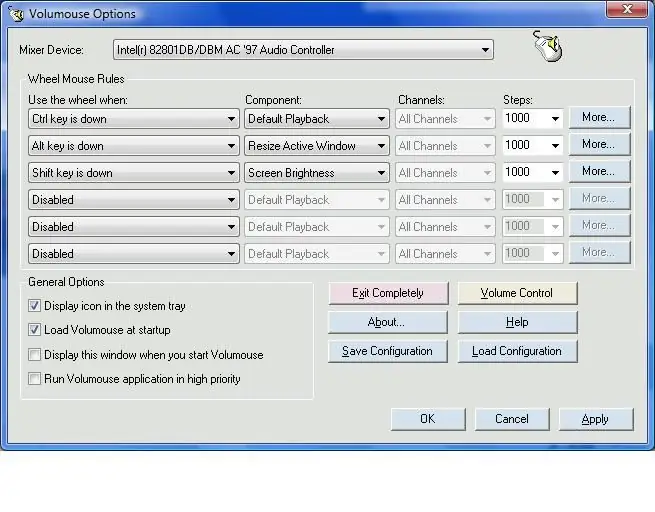
Jag ville efterlikna PowerMate så långt jag kunde, så lite googling dök senare upp denna fantastiska programvara som heter Volumouse: https://www.nirsoft.net/utils/volumouse.html I grund och botten kan du justera volymen på din PC genom att hålla en tangentbordsknapp och rulla upp/ner. Förutom detta kommer det att visa en liten reglage som visar den procentuella volymen som din dator har. Det kommer också att ändra storlek på fönster med hjulet och ändra ljusstyrka, allt enligt de villkor du ger det. Här är en demovideo av hjulet med Volumouse installerat och igång, med Window Resize -plugin installerat. Och det är allt! Om det ser ut som att jag har missat något, eller om du har en fråga, kommentera och betygsätt gärna!
Rekommenderad:
Vintage Rotary Phone Dial PC Volymkontroll: 7 steg (med bilder)

Vintage Rotary Phone Dial PC Volymkontroll: Om du liknar mig, kan du själv ändra volymen på din dator ganska ofta. Vissa videor är högre än andra, ibland vill du att volymen är tyst på din dator medan du lyssnar på podcaster eller musik, och du kan behöva sluta
USB -volymkontroll: 9 steg (med bilder)

USB -volymkontroll: I detta projekt bygger vi en USB -volymkontroll med en Arduino -kompatibel Trinket från Adafruit och en roterande kodare. Slutligen ska vi 3D -skriva ut ett hus, fylla basen med blyskott för att lägga till vikt och stabilitet och laserskärning av en akrylbotten
8 Reläkontroll med NodeMCU och IR -mottagare med WiFi och IR -fjärrkontroll och Android -app: 5 steg (med bilder)

8 Reläkontroll med NodeMCU och IR -mottagare med WiFi och IR -fjärrkontroll och Android -app: Styrning av 8 reläväxlar med nodemcu och IR -mottagare via wifi och IR -fjärrkontroll och Android -app. Fjärrkontrollen fungerar oberoende av wifi -anslutning. HÄR ÄR EN UPPDATERAD VERSIONKLICK HÄR
Volymkontroll för dator: 6 steg (med bilder)

Datorvolymkontrollknapp: Om du gillar att lyssna på musik på din dator, men ofta behöver tysta och starta om den när du tittar på media, slår du Fn+k+F12+g varje gång. Plus att justera volymen med knappar? Ingen har tid för det! Får jag presentera mitt C
Universal volymkontroll för hörlurar/hörlurar: 8 steg (med bilder)

Universal volymkontroll för hörlurar/hörlurar: Så jag köpte en PMP (Portable Media Player) från Hong Kong så att jag kunde spela mina NES-spel med inbyggd emulator där det var bekvämt. Långa vägresor, flyg, väntrum etc. är platser som jag gillar att döda tid med bärbara medier men
